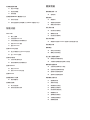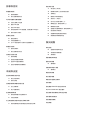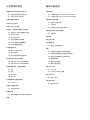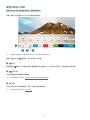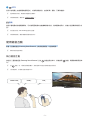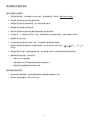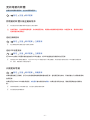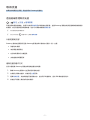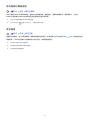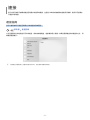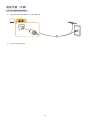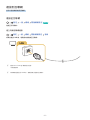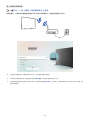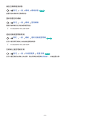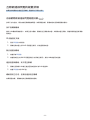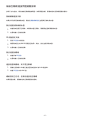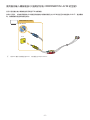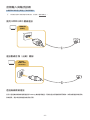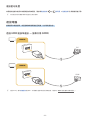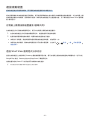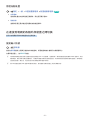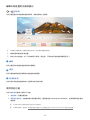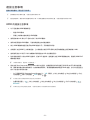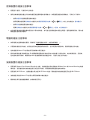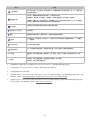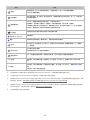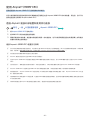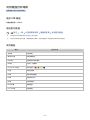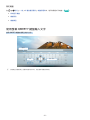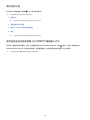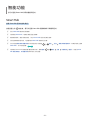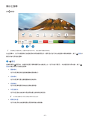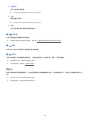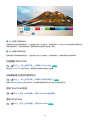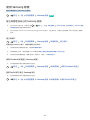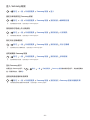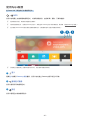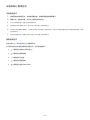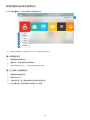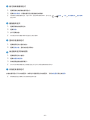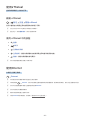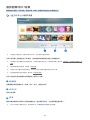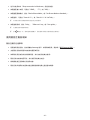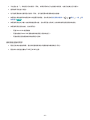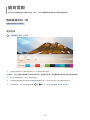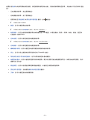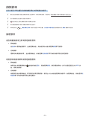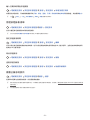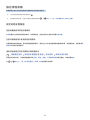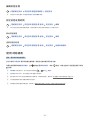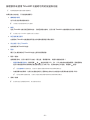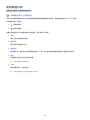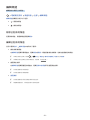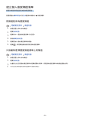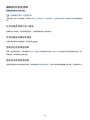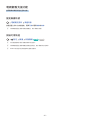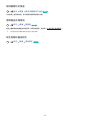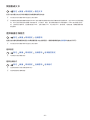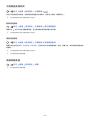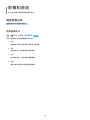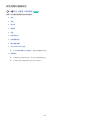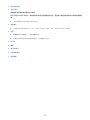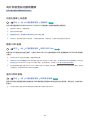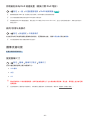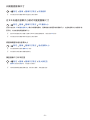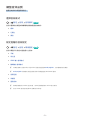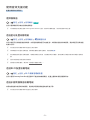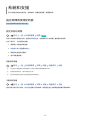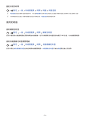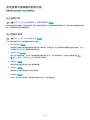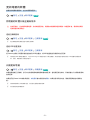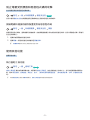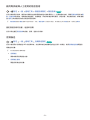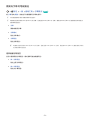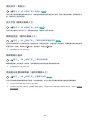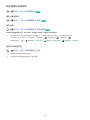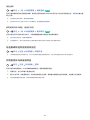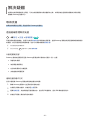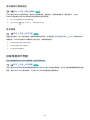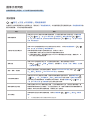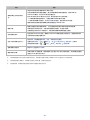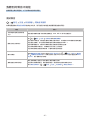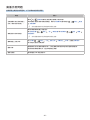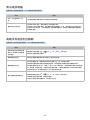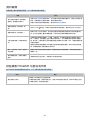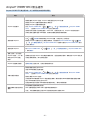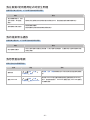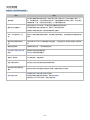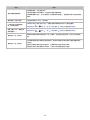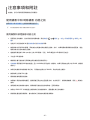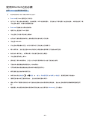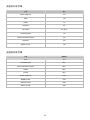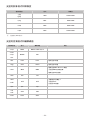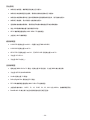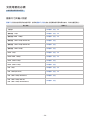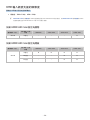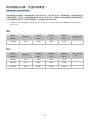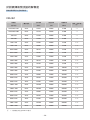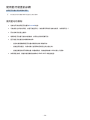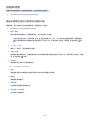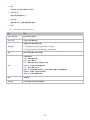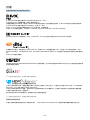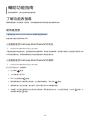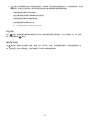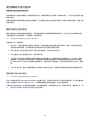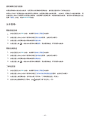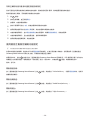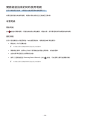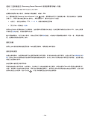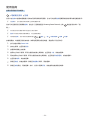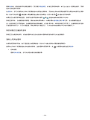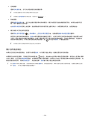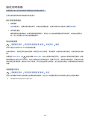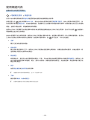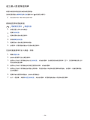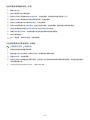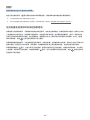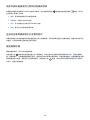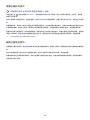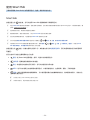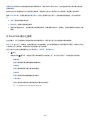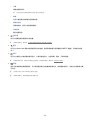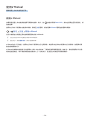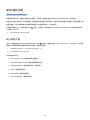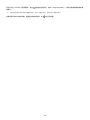說明書
感謝您購買此 Samsung 產品。
為了獲得更完善的服務,請於下列網頁註冊您的產品:
www.samsung.com/register
型號_________________ 序號___________________

目錄
快速指南
將 三星智能遙控 (Samsung Smart Remote) 連接到電視
使用 Smart Hub
使用語音互動
3 執行語音互動
5 使用語音互動前須知
更新電視的軟體
6 將電視的軟體升級至最新版本
6 自動更新電視
取得支援
7 透過遠端管理取得支援
8 尋找服務的聯絡資訊
8 要求服務
連接
連接指南
連接天線(天線)
連接到互聯網
11 連接至互聯網
互聯網連線問題的疑難排解
14 有線網際網絡連線問題疑難排解
15 無線互聯網連接問題疑難排解
連接視頻裝置
16 使用 HDMI 纜線連接
16 使用分量輸入纜線連接 (只適用於附有 COMPONENT IN / AV
IN 的型號)
17 使用複合輸入纜線連接 (只適用於附有 COMPONENT IN / AV
IN 的型號)
音頻輸入與輸出接頭
18 使用 HDMI (ARC) 纜線連接
18 連接數碼音頻(光纖)纜線
18 透過無線網絡連接
19 連接藍牙裝置
連接電腦
19 透過 HDMI 連接埠連接 ― 螢幕共用 (HDMI)
連接流動裝置
20 在電視上觀看流動裝置畫面 (螢幕共用)
20 透過 Smart View 應用程式分享內容
21 管理流動裝置
在連接到電視的各個外部裝置之間切換
21 變更輸入訊號
22 編輯外部裝置的名稱和圖示
22 使用其他功能
連接注意事項
23 HDMI 的連接注意事項
24 音頻裝置的連接注意事項
24 電腦的連接注意事項
24 流動裝置的連接注意事項
遙控器與週邊裝置
關於 三星智能遙控 (Samsung Smart Remote)
關於三星智能遙控 (Samsung Smart Remote) (THE FRAME)
連接至 三星智能遙控 (Samsung Smart Remote)
使用通用遙控器透過 三星智能遙控 (Samsung Smart Remote)
控制外部裝置
使用 Anynet+ (HDMI-CEC)
30 透過 Anynet+ 連接外部裝置和使用其功能表
II

利用鍵盤控制電視
31 連接 USB 鍵盤
31 連接藍牙鍵盤
31 使用鍵盤
使用螢幕 QWERTY 鍵盤輸入文字
33 使用其他功能
33 使用遙控器麥克風和螢幕上的 QWERTY 鍵盤輸入文字
智能功能
Smart Hub
35 顯示主螢幕
37 自動啟動 Smart Hub
37 自動啟動最近使用的應用程式
37 測試 Smart Hub 連接
37 重設 Smart Hub
使用 Samsung 帳號
38 建立和管理您自己的 Samsung 帳號
39 登入 Samsung 帳號
使用Apps服務
41 安裝和執行應用程式
42 管理所購買或安裝的應用程式
使用e-Manual
44 啟動 e-Manual
44 使用 e-Manual 中的按鈕
使用Internet
播放圖像/影片/音樂
46 播放媒體內容
使用語音互動
47 執行語音互動
48 使用語音互動前須知
觀賞電視
數碼廣播資訊一覽
50 使用指南
錄製節目
52 錄製節目
53 管理排程錄影清單
53 觀看已錄影的節目
設定排程收看
54 設定排程收看頻道
55 編輯排程收看
55 設定排程收看時間
使用 時移錄影
56 錄製節目或使用 Timeshift 功能時可用的按鈕和功能
使用頻道列表
編輯頻道
58 移除已註冊的頻道
58 編輯已註冊的頻道
建立個人喜愛頻道清單
59 將頻道註冊為喜愛頻道
59 只檢視和選擇喜愛頻道清單上的頻道
編輯我的最愛清單
60 在我的最愛清單中加入頻道
60 從我的最愛清單移除頻道
60 重新排列喜愛頻道清單
60 重新命名喜愛頻道清單
電視觀看支援功能
61 變更廣播訊號
61 掃描可用頻道
62 限制觀看特定頻道
62 選擇播送音頻選項
62 設定進階的播送設定
63 閱讀數碼文本
63 選擇廣播音頻語言
64 手動調整廣播訊號
64 微調模擬廣播
II III

影像和音效
調整圖像品質
65 選擇圖像模式
66 設定進階的圖像設定
為外部裝置設定觀看體驗
68 在優化螢幕上玩遊戲
68 觀看 UHD 視頻
68 使用 HDMI 黑階
69 將電視註冊為 DivX 認證裝置(觀賞付費 DivX 電影)
69 啟用/停用年長模式
圖像支援功能
69 變更圖像尺寸
70 自動變更圖像尺寸
70 在 4:3 或適合螢幕大小模式中變更圖像尺寸
調整音效品質
71 選擇音效模式
71 設定進階的音效設定
使用音效支援功能
72 選擇揚聲器
72 透過藍牙裝置收聽電視
72 透過Wi-Fi裝置收聽電視
72 透過多房間揚聲器收聽電視
系統和支援
設定時間和使用定時器
73 設定目前的時間
74 使用定時器
使用螢幕灼傷保護和節能功能
75 防止螢幕灼傷
75 減少電視的耗電
更新電視的軟體
76 將電視的軟體升級至最新版本
76 自動更新電視
防止電視受到黑客和惡意程式碼的攻擊
77 掃描電視和連接的儲存裝置是否有惡意程式碼
使用其他功能
77 執行協助工具功能
78 啟用專供視障人士使用的語音指南
78 音頻描述
79 觀賞有字幕的電視播送
80 黑底白字(高對比)
80 放大字型 (適用於視障人士)
80 瞭解遙控器(適用於視障人士)
80 瞭解電視功能表
80 透過藍牙裝置收聽電視(適用於聽障人士)
81 設定進階的系統設定
82 檢查數碼頻道訊號資訊與強度
82 將電視還原為原廠預設值
解決疑難
取得支援
83 透過遠端管理取得支援
84 尋找服務的聯絡資訊
84 要求服務
診斷電視操作問題
圖像出現問題
85 測試圖像
我聽到的聲音不清楚
87 測試聲音
廣播出現問題
無法連接電腦
電視沒有連接到互聯網
資料服務
排程錄影/Timeshift 功能沒有作用
Anynet+ (HDMI-CEC) 無法運作
我在啟動/使用應用程式時發生問題
我的檔案無法播放
我想要重設電視
其他問題
IV

注意事項和附註
使用錄影中和 時移錄影 功能之前
95 使用錄製和排程錄影功能之前
96 使用 Timeshift 功能之前
支援的播送音頻選項
使用Apps之前必讀
使用Internet之前必讀
播放相片、視頻或音樂檔案之前必讀
99 使用相片、影片與音樂檔案的限制
100 支援的外部字幕
100 支援的內部字幕
101 支援的影像格式和解像度
101 支援的音樂格式和編解碼器
102 支援的視頻編解碼器
安裝電視後必讀
104 圖像尺寸與輸入訊號
105 安裝防盜鎖
105 設定無線互聯網連線之前必讀
UHD 輸入訊號支援的解像度
106 如果 HDMI UHD Color設定為關閉
106 如果 HDMI UHD Color設定為開啟
連接電腦前必讀(支援的解像度)
107 IBM
107 MAC
108 VESA DMT
108 CEA-861
針對視頻訊號支援的解像度
109 CEA-861
使用藍牙裝置前必讀
110 使用藍牙的限制
按鈕和功能
111 播放多媒體內容時可使用的按鈕和功能
授權
輔助功能指南
使用遙控器
114 三星智能遙控 (Samsung Smart Remote) 的定向
114 三星智能遙控 (Samsung Smart Remote) 的說明
使用輔助功能功能表
116 輔助功能快速功能表
117 分步指南。
118 使用語音互動設定輔助功能設定
開啟語音指南的同時使用電視
119 收看電視
使用指南
設定定時收看
使用頻道列表
126 建立個人喜愛頻道清單
錄影
128 從指南畫面使用即時和排程錄製選項
129 從節目資訊視窗使用立即與排程錄影選項
129 直接從直播電視錄製正在收看的節目
129 變更錄製時間
130 觀看已錄影的節目
130 刪除已錄製的節目。
使用 Smart Hub
131 Smart Hub
132 在 Smart Hub 顯示主螢幕
使用e-Manual
134 啟動e-Manual
使用 語音互動
135 執行語音互動
IV V

- 1 -
快速指南
您可以快速了解如何運作和使用常用功能。
將 三星智能遙控 (Samsung Smart Remote) 連接到電視
將 三星智能遙控 (Samsung Smart Remote) 連接到電視以操作電視。
" 此功能在特定地理區域的特定型號上無法使用。
第一次開啟電視時,三星智能遙控 (Samsung Smart Remote) 會自動與電視配對。如果 三星智能遙控 (Samsung
Smart Remote) 沒有自動與電視配對,請將其指向電視的遙控器感應器,然後同時按住 和 按鈕 3 秒或以
上。
" 三星智能遙控 (Samsung Smart Remote) 的圖像、按鈕和功能可能依型號而異。
" 如需詳細資訊,請參閱「關於 三星智能遙控 (Samsung Smart Remote)」。
" 輔助功能依型號而定。

- 2 -
使用 Smart Hub
連接至 Smart Hub 以使用應用程式、遊戲和電影等。
在單一畫面上同時使用 Smart Hub 提供的多項功能。
節目源
電視 HDMI 1 HDMI2 USB 1 USB 2 連接指南
通用遙控器
設定
節目源
" 您電視上的圖像與上方圖像可能有所不同,依型號和地理區域而定。
當按下遙控器上的 按鈕時,您可以使用下列功能。
1
設定
當焦點移到 圖示時,快速設定圖示清單會顯示在功能表上方。您可以按下圖示,以快速設定常用功能。
2
節目源
您可以選擇連接到電視的外部裝置。
" 如需詳細資訊,請參閱「在連接到電視的各個外部裝置之間切換」。
3
搜尋
您可以從 Smart Hub 搜尋頻道、節目、電影片名和應用程式。
" 如需詳細資訊,請參閱「Smart Hub」。

- 3 -
4
APPS
您可以在電視上安裝相應的應用程式,以使用各種內容,包括新聞、運動、天氣和遊戲。
" 若要使用此功能,電視必須連接到互聯網。
" 如需詳細資訊,請參閱「使用Apps服務」。
藝術
當您不看電視或者電視關閉時,可以使用藝術模式功能編輯影像內容,例如圖案或照片,然後以全螢幕模式顯示內
容。
" 此功能只有在 THE FRAME 型號中受支援。
" 如需詳細資訊,請參閱隨附的使用者手冊。
使用語音互動
對著 三星智能遙控 (Samsung Smart Remote) 上的麥克風說話,以控制電視。
" 輔助功能依型號而定。
執行語音互動
按住您 三星智能遙控 (Samsung Smart Remote) 上的 按鈕並說出命令,然後放開 按鈕。電視會辨識語音命
令。
" 按 按鈕一次,說明指南便會顯示。按照指南中的指示使用語音互動功能。
" 分析語音時,系統無法接收語音命令。
「SMART HUB」 「HDMI」 「USB」

- 4 -
● 如果您說出類似「Channel number 11」和「Volume 10」的語音命令,便可以設定頻道和音量。
● 如果您說出無障礙功能命令,例如「Subtitle」或「Voice Guide」,命令便會直接套用,而您會看到功能正在
運作的通知。
● 播放媒體內容時,您可以執行命令,例如「Play」、「Pause」、「Stop」、「Rewind」和「Fast Forward」
。
" 此功能不適用於所有應用程式。
● 您可以使用命令「Sleep reservation in 30 minutes」設定定時器。
● 如要變更輸入來源,可說出「HDMI」、「TV」或「USB」。
● 如要變更圖像模式,說出「Movie Picture Mode」或「Set Picture Mode to Standard」。
● 如要搜尋,可說出「Search ****」或「Search **** in YouTube」。
" 此功能在特定地理區域的特定型號上無法使用。
● 如要查看說明,說出「Help」、「What can I say」或「User guide」。
" 支援語言依地理區域而定。
" 按 按鈕一次,說明指南便會顯示。按照指南中的指示使用語音互動功能。

- 5 -
使用語音互動前須知
語音互動的注意事項
● 若要使用語音互動,您必須擁有 Samsung 帳戶。如需詳細資訊,請參閱「使用 Samsung 帳號」。
● 支援語音互動的語言和功能依地理區域而定。
● 如果設定語言有別於您的國家語言,部分功能可能無法使用。
● 將電視連接至互聯網方可使用功能。
● 語音互動只適用於支援該功能且隨附配備麥克風之遙控器的電視。
● 不支援包含「-」和特別字元的符號。因此,如果字詞或句子包含數字或符號,功能可能無法正常運作。
● 搜尋結果可能並不完整。
● 您可能需要就部分應用程式付費。因此,您可能需要申請服務或遵守協議。
● 如要說出頻道名稱作為語音命令以變更目前頻道,您必須完成設定服務供應商。( 設定 一般 開
始設置)
● 如要使用語音文字輸入功能和智能搜尋功能,您必須同意允許第三方收集和使用您語音資料的規定。
● 如要使用語音互動功能,您必須同意。
– 同意 Smart Hub 使用條款
– 同意有關就 Smart Hub 服務收集和使用個人資料的指引。
– 同意就語音互動服務收集和使用個人資料。
使用語音互動的需求
● 語音互動率依音量/聲調、發音和周遭環境聲音 (電視聲音和環境噪音) 而定。
● 語音命令的最佳音量為 75 dB 至 80 dB 之間。

- 6 -
更新電視的軟體
查看您的電視軟體版本,並在有需要時更新。
設定 支援 軟件更新
將電視的軟體升級至最新版本
" 此功能在特定地理區域的特定型號上無法使用。
[
完成更新前,切勿關閉電視電源。完成軟體更新後,電視會自動關閉和重新開啟。軟體更新後,視頻和音頻設
定將會重設為預設值。
透過互聯網更新
設定 支援 軟件更新 立即更新
" 從互聯網更新需要連接至可用的互聯網。
透過 USB 裝置更新
設定 支援 軟件更新 立即更新
從 Samsung 網站下載更新檔案並儲存到 USB 裝置後,將 USB 裝置連接到電視以進行更新。
" 如要透過 USB 快閃裝置更新,可從 Samsung.com 將更新套件下載至電腦。然後將更新套件儲存在 USB 裝置的頂層資料
夾。否則,電視將找不到更新套件。
自動更新電視
設定 支援 軟件更新 自動更新
如果電視連線至互聯網,您可以在收看電視時讓電視軟體自動更新。當背景更新完成時,系統將會在下次開啟電視時
套用更新。
如果您同意 Smart Hub 條款與規則,自動更新會自動設定為開啟。如果您想停用此功能,請使用選擇按鈕以關閉功
能。
" 如果同時間執行不同網絡功能,此功能可能需要較長時間。
" 此功能需要互聯網連線。

- 7 -
取得支援
如果您的電視發生問題,請直接尋求 Samsung 的協助。
透過遠端管理取得支援
設定 支援 遠端管理
同意我們的服務協議後,您便可以使用遠端管理存取遠端支援服務,並讓 Samsung 服務技術員透過網絡遠端診斷您
的電視、修正問題和更新電視軟體。您亦可以開啟或關閉遠端管理。
" 此功能需要互聯網連線。
" 您也可以按住 按鈕5秒以上開啟遠端管理。
什麼是遠端支援?
Samsung 遠端支援服務可透過 Samsung 服務技師以遠端方式提供一對一支援:
● 診斷您的電視
● 為您調整電視設定
● 在您的電視執行出廠重設
● 安裝建議的韌體更新
遠端支援的運作方式
您可以輕鬆讓 Samsung 服務技師遠端查看您的電視。
1.
聯絡 Samsung 服務中心並要求提供遠端支援。
2.
在電視上開啟功能表,然後移至支援區段。
3.
選擇遠端管理,然後閱讀並同意服務合約。當出現 PIN 畫面時,提供 PIN 碼給客服代表。
4.
然後客戶服務人員將存取您的電視。

- 8 -
尋找服務的聯絡資訊
設定 支援 關於此電視
您可以查看 Samsung 網站的網址、服務中心的聯絡電話、電視型號、電視的軟體版本、開放源許可,以及從
Samsung 服務員或 Samsung 網站取得支援服務的其他所需資訊。
" 您也可以掃描電視的 QR 碼以查看資訊。
" 您亦可以按住
按鈕 5 秒或以上,以開始使用此功能。
要求服務
設定 支援 要求支援
電視發生問題時,您可以要求服務。選擇與問題相符的項目,然後選擇立即要求或排程預約 送出。將會註冊您的
服務要求。Samsung 服務中心會聯絡您以進行設定,或確認服務預約。
" 此功能不適用於特定地理區域。
" 您需要同意服務要求的條款及細則。
" 此功能需要互聯網連線。

- 9 -
連接
您可以將天線和天線纜線連接至電視以收看即時廣播,並透過 LAN 線或無線路由器使用互聯網。使用不同接頭亦
可連接外部裝置。
連接指南
您可以查看有關可連接至電視之外部裝置的詳細資訊。
節目源 連接指南
它可透過圖片指導您連接不同外部裝置,例如有線電視盒、遊戲機和個人電腦。如果您選擇連接外部裝置的方法,詳
細資訊便會顯示。
連接指南
有線電視接收盒/光碟
播放機
HDMI
遊戲主機
PC
音頻裝置
流動裝置
外部儲存裝置
配件
" 您電視上的圖像與上方圖像可能有所不同,依型號和地理區域而定。

- 10 -
連接天線(天線)
您可以將天線纜線連接到電視。
" 如果您連接有線或衛星電視盒,就不需要連接天線。
" 連接方式可能依型號而定。

- 11 -
連接到互聯網
您可以透過電視使用互聯網。
連接至互聯網
設定 一般 網絡 開啟網絡設定 立即嘗試
連接至可用網絡。
建立有線互聯網連接
設定 一般 網絡 開啟網絡設定 有線
如果您連接 LAN 線,電視會自動連線至互聯網。
" 使用 CAT 7 (*STP 型) 纜線進行連接。
* 屏蔽雙絞線
" 如果網絡速度低於 10 Mbps,電視將無法連接到互聯網。

- 12 -
建立無線互聯網連接
設定 一般 網絡 開啟網絡設定 無線
嘗試連接前,先確定您有無線路由器的 SSID (名稱) 和密碼設定,然後按照螢幕指示執行。
無線連線
請選擇您的無線網絡。
更新
" 您電視上的圖像與上方圖像可能有所不同,依型號和地理區域而定。
" 如果找不到無線路由器,請在清單底部選擇新增網絡,然後輸入網絡名稱 (SSID)。
" 如果您的無線路由器有 WPS 或 PBC 按鈕,在清單底部選擇使用 WPS,然後在 2 分鐘內按路由器上的 WPS 或 PBC 按鈕。電
視會自動連接。

- 13 -
檢查互聯網連接狀態
設定 一般 網絡 網絡狀態 立即嘗試
查看目前的網絡和互聯網狀態。
重新設置您的網絡
設定 一般 網絡 重設網絡
請將所有網絡設定回復為原廠預設值。
" 此功能僅適用於特定型號或區域。
透過流動裝置開啟電視
設定 一般 網絡 運用流動裝置開機 立即嘗試
您可以使用相同網絡上的流動裝置開啟電視。
" 此功能僅適用於特定型號或區域。
在網絡上變更電視名稱
設定 一般 系統管理員 裝置名稱 立即嘗試
您可以變更電視在網絡上的名稱。請在清單底部選擇使用者輸入,然後變更名稱。

- 14 -
互聯網連線問題的疑難排解
如果您的電視無法連接至互聯網,請嘗試以下解決方案。
有線網際網絡連線問題疑難排解立即嘗試
參閱下方內容後,解決有線互聯網連線問題。如果問題持續,請聯絡您的互聯網服務供應商。
找不到網絡纜線
確定 LAN 纜線兩端都插入。如果已插入纜線,請確定您已開啟路由器。如果路由器已開啟,請嘗試關閉並重新開啟
路由器。
IP 自動設定失敗
1.
設定 IP 設定中的設定。
2.
請確定路由器上的 DHCP 伺服器已啟用,然後重設路由器。
無法連接到網絡
1.
檢查所有 IP 設定。
2.
檢查路由器上的 DHCP 伺服器狀態 (必須為已啟用),拔除 LAN 線並再次連接。
連接到區域網絡,而不是互聯網
1.
請確定互聯網 LAN 線已連接至路由器的外部 LAN 連接埠。
2.
檢查 IP 設定中的 DNS 值。
網絡設定已完成,但無法連接到互聯網
如果問題持續,請聯絡您的互聯網服務供應商。

- 15 -
無線互聯網連接問題疑難排解
參閱下方內容後,解決無線互聯網連線問題。如果問題持續,請聯絡您的互聯網服務供應商。
無線網絡連接失敗
如果找不到所選無線路由器,請前往開啟網絡設定並選擇正確的路由器。
無法連接到無線路由器
1.
檢查路由器是否已開啟。如果路由器已開啟,請關閉並重新開啟路由器。
2.
必要時輸入正確的密碼。
IP 自動設定失敗
1.
設定 IP 設定中的設定。
2.
確認路由器上的 DHCP 伺服器已啟用。然後,拔出並插回路由器。
3.
必要時輸入正確的密碼。
無法連接到網絡
1.
檢查所有 IP 設定。
2.
必要時輸入正確的密碼。
連接到區域網絡,而不是互聯網
1.
請確定互聯網 LAN 線已連接至路由器的外部 LAN 連接埠。
2.
檢查 IP 設定中的 DNS 值。
網絡設定已完成,但無法連接到互聯網
如果問題持續,請聯絡您的互聯網服務供應商。
ページが読み込まれています...
ページが読み込まれています...
ページが読み込まれています...
ページが読み込まれています...
ページが読み込まれています...
ページが読み込まれています...
ページが読み込まれています...
ページが読み込まれています...
ページが読み込まれています...
ページが読み込まれています...
ページが読み込まれています...
ページが読み込まれています...
ページが読み込まれています...
ページが読み込まれています...
ページが読み込まれています...
ページが読み込まれています...
ページが読み込まれています...
ページが読み込まれています...
ページが読み込まれています...
ページが読み込まれています...
ページが読み込まれています...
ページが読み込まれています...
ページが読み込まれています...
ページが読み込まれています...
ページが読み込まれています...
ページが読み込まれています...
ページが読み込まれています...
ページが読み込まれています...
ページが読み込まれています...
ページが読み込まれています...
ページが読み込まれています...
ページが読み込まれています...
ページが読み込まれています...
ページが読み込まれています...
ページが読み込まれています...
ページが読み込まれています...
ページが読み込まれています...
ページが読み込まれています...
ページが読み込まれています...
ページが読み込まれています...
ページが読み込まれています...
ページが読み込まれています...
ページが読み込まれています...
ページが読み込まれています...
ページが読み込まれています...
ページが読み込まれています...
ページが読み込まれています...
ページが読み込まれています...
ページが読み込まれています...
ページが読み込まれています...
ページが読み込まれています...
ページが読み込まれています...
ページが読み込まれています...
ページが読み込まれています...
ページが読み込まれています...
ページが読み込まれています...
ページが読み込まれています...
ページが読み込まれています...
ページが読み込まれています...
ページが読み込まれています...
ページが読み込まれています...
ページが読み込まれています...
ページが読み込まれています...
ページが読み込まれています...
ページが読み込まれています...
ページが読み込まれています...
ページが読み込まれています...
ページが読み込まれています...
ページが読み込まれています...
ページが読み込まれています...
ページが読み込まれています...
ページが読み込まれています...
ページが読み込まれています...
ページが読み込まれています...
ページが読み込まれています...
ページが読み込まれています...
ページが読み込まれています...
ページが読み込まれています...
ページが読み込まれています...
ページが読み込まれています...
ページが読み込まれています...
ページが読み込まれています...
ページが読み込まれています...
ページが読み込まれています...
ページが読み込まれています...
ページが読み込まれています...
ページが読み込まれています...
ページが読み込まれています...
ページが読み込まれています...
ページが読み込まれています...
ページが読み込まれています...
ページが読み込まれています...
ページが読み込まれています...
ページが読み込まれています...
ページが読み込まれています...
ページが読み込まれています...
ページが読み込まれています...
ページが読み込まれています...
ページが読み込まれています...
ページが読み込まれています...
ページが読み込まれています...
ページが読み込まれています...
ページが読み込まれています...
ページが読み込まれています...
ページが読み込まれています...
ページが読み込まれています...
ページが読み込まれています...
ページが読み込まれています...
ページが読み込まれています...
ページが読み込まれています...
ページが読み込まれています...
ページが読み込まれています...
ページが読み込まれています...
ページが読み込まれています...
ページが読み込まれています...
ページが読み込まれています...
ページが読み込まれています...
ページが読み込まれています...
ページが読み込まれています...
ページが読み込まれています...
ページが読み込まれています...
-
 1
1
-
 2
2
-
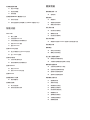 3
3
-
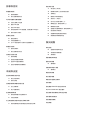 4
4
-
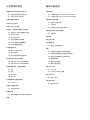 5
5
-
 6
6
-
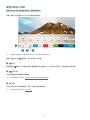 7
7
-
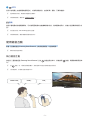 8
8
-
 9
9
-
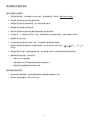 10
10
-
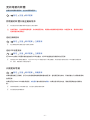 11
11
-
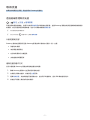 12
12
-
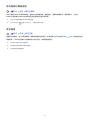 13
13
-
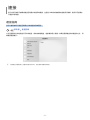 14
14
-
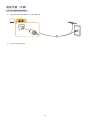 15
15
-
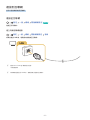 16
16
-
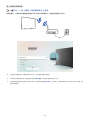 17
17
-
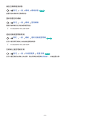 18
18
-
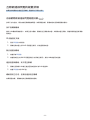 19
19
-
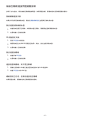 20
20
-
 21
21
-
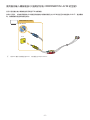 22
22
-
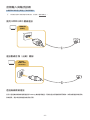 23
23
-
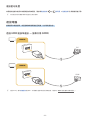 24
24
-
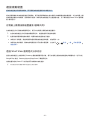 25
25
-
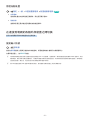 26
26
-
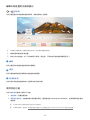 27
27
-
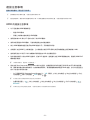 28
28
-
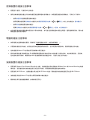 29
29
-
 30
30
-
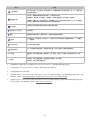 31
31
-
 32
32
-
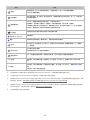 33
33
-
 34
34
-
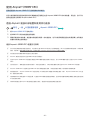 35
35
-
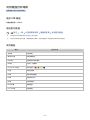 36
36
-
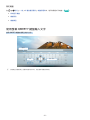 37
37
-
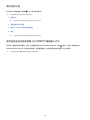 38
38
-
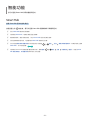 39
39
-
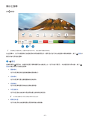 40
40
-
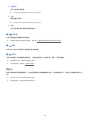 41
41
-
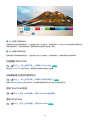 42
42
-
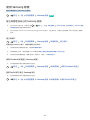 43
43
-
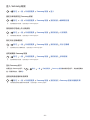 44
44
-
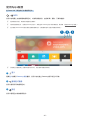 45
45
-
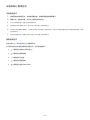 46
46
-
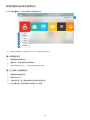 47
47
-
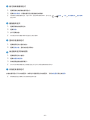 48
48
-
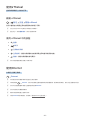 49
49
-
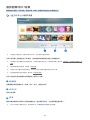 50
50
-
 51
51
-
 52
52
-
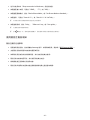 53
53
-
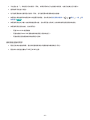 54
54
-
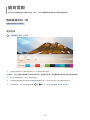 55
55
-
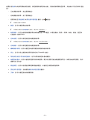 56
56
-
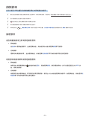 57
57
-
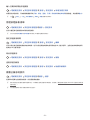 58
58
-
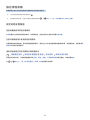 59
59
-
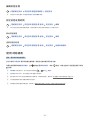 60
60
-
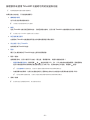 61
61
-
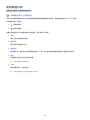 62
62
-
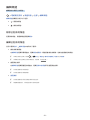 63
63
-
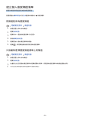 64
64
-
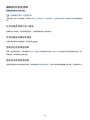 65
65
-
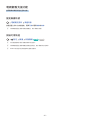 66
66
-
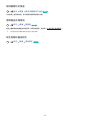 67
67
-
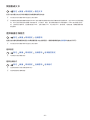 68
68
-
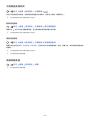 69
69
-
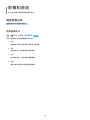 70
70
-
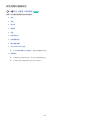 71
71
-
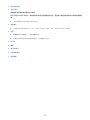 72
72
-
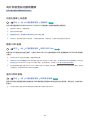 73
73
-
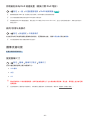 74
74
-
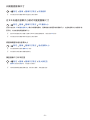 75
75
-
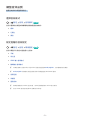 76
76
-
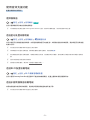 77
77
-
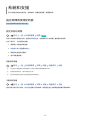 78
78
-
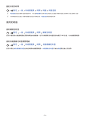 79
79
-
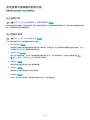 80
80
-
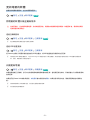 81
81
-
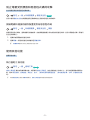 82
82
-
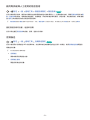 83
83
-
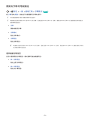 84
84
-
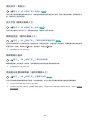 85
85
-
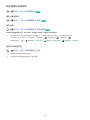 86
86
-
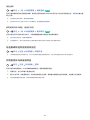 87
87
-
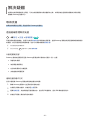 88
88
-
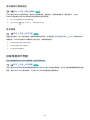 89
89
-
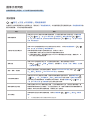 90
90
-
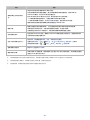 91
91
-
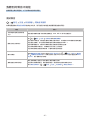 92
92
-
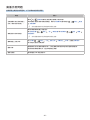 93
93
-
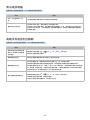 94
94
-
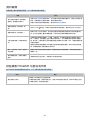 95
95
-
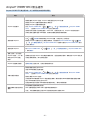 96
96
-
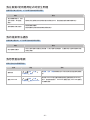 97
97
-
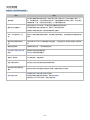 98
98
-
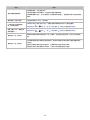 99
99
-
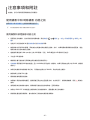 100
100
-
 101
101
-
 102
102
-
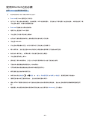 103
103
-
 104
104
-
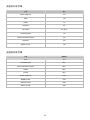 105
105
-
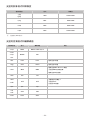 106
106
-
 107
107
-
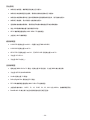 108
108
-
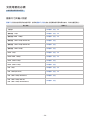 109
109
-
 110
110
-
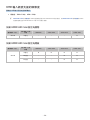 111
111
-
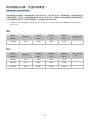 112
112
-
 113
113
-
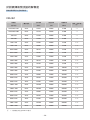 114
114
-
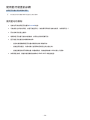 115
115
-
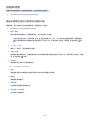 116
116
-
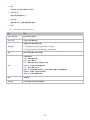 117
117
-
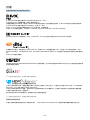 118
118
-
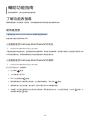 119
119
-
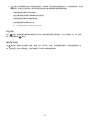 120
120
-
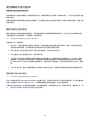 121
121
-
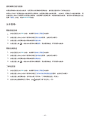 122
122
-
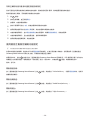 123
123
-
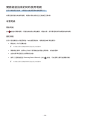 124
124
-
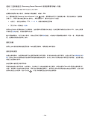 125
125
-
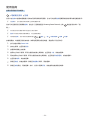 126
126
-
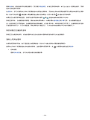 127
127
-
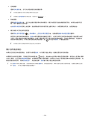 128
128
-
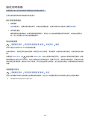 129
129
-
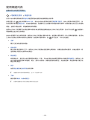 130
130
-
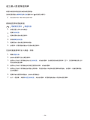 131
131
-
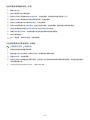 132
132
-
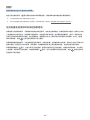 133
133
-
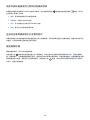 134
134
-
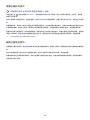 135
135
-
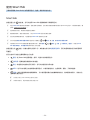 136
136
-
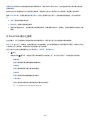 137
137
-
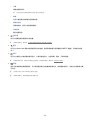 138
138
-
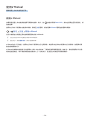 139
139
-
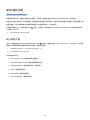 140
140
-
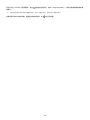 141
141